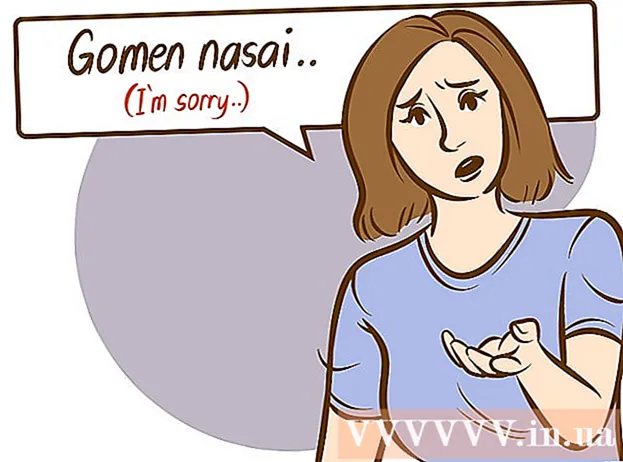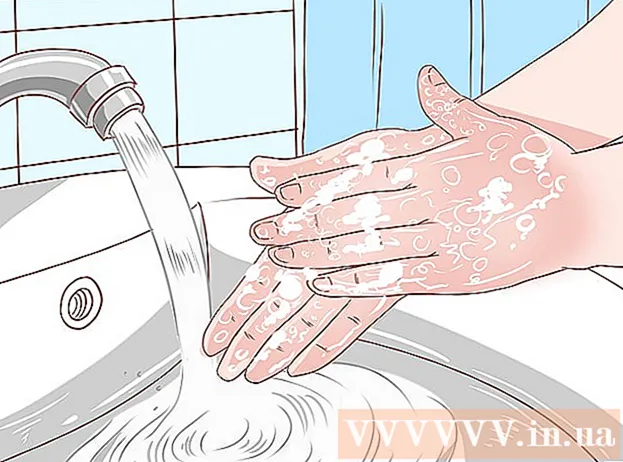Autor:
Eric Farmer
Fecha De Creación:
7 Marcha 2021
Fecha De Actualización:
1 Mes De Julio 2024

Contenido
- Pasos
- Método 1 de 4: Windows
- Método 2 de 4: macOS
- Método 3 de 4: iPhone
- Método 4 de 4: Android
- Consejos
- Advertencias
En este artículo, le mostraremos cómo ingresar caracteres en un cuadro de texto en una computadora o teléfono inteligente.
Pasos
Método 1 de 4: Windows
 1 Abre el menú de inicio.
1 Abre el menú de inicio.  . Haga clic en el logotipo de Windows en la esquina inferior izquierda de la pantalla.
. Haga clic en el logotipo de Windows en la esquina inferior izquierda de la pantalla.  2 Encuentra la tabla de símbolos. Ingresar mesa en la barra de búsqueda del menú de inicio.
2 Encuentra la tabla de símbolos. Ingresar mesa en la barra de búsqueda del menú de inicio.  3 Haga clic en tabla de simbolos. Esta opción aparecerá en la parte superior del menú Inicio. Se abre la ventana "Tabla de símbolos".
3 Haga clic en tabla de simbolos. Esta opción aparecerá en la parte superior del menú Inicio. Se abre la ventana "Tabla de símbolos". 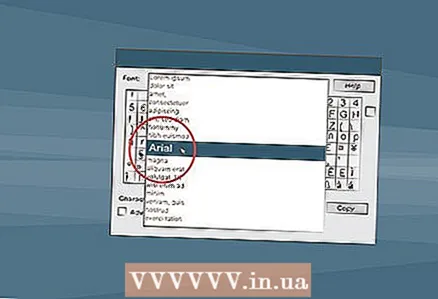 4 Elija una fuente común. Haga clic en el menú Fuente en la parte superior de la ventana Mapa de caracteres y luego elija una fuente común del menú (por ejemplo, Arial).
4 Elija una fuente común. Haga clic en el menú Fuente en la parte superior de la ventana Mapa de caracteres y luego elija una fuente común del menú (por ejemplo, Arial). - Haga esto porque las fuentes menos comunes contienen caracteres que algunos programas no admiten.
 5 Busque el símbolo que desee. Desplácese por la lista de símbolos para encontrar el símbolo que desee.
5 Busque el símbolo que desee. Desplácese por la lista de símbolos para encontrar el símbolo que desee.  6 Seleccione un símbolo. Para hacer esto, haga clic en él. El símbolo se agrandará ligeramente.
6 Seleccione un símbolo. Para hacer esto, haga clic en él. El símbolo se agrandará ligeramente.  7 Haga clic en Escoger. Este botón está en la parte inferior de la ventana. El símbolo se agrega al cuadro de texto Para copiar.
7 Haga clic en Escoger. Este botón está en la parte inferior de la ventana. El símbolo se agrega al cuadro de texto Para copiar.  8 Haga clic en Dupdo. Este botón está en la esquina de la derecha. El símbolo se copiará al portapapeles.
8 Haga clic en Dupdo. Este botón está en la esquina de la derecha. El símbolo se copiará al portapapeles.  9 Inserte un símbolo. Abra un documento o página web con un cuadro de texto y luego haga clic en control+Vpara insertar un carácter.
9 Inserte un símbolo. Abra un documento o página web con un cuadro de texto y luego haga clic en control+Vpara insertar un carácter.
Método 2 de 4: macOS
 1 Abra un documento o una página web con un cuadro de texto. Para ingresar un carácter en una Mac, primero debe abrir una aplicación, documento o página web con un cuadro de texto.
1 Abra un documento o una página web con un cuadro de texto. Para ingresar un carácter en una Mac, primero debe abrir una aplicación, documento o página web con un cuadro de texto.  2 Coloque su cursor. Haga clic donde desea ingresar el carácter en el documento.
2 Coloque su cursor. Haga clic donde desea ingresar el carácter en el documento.  3 Haga clic en Cambiar. Encontrarás esta opción en la parte superior de la pantalla. Se abrirá un menú.
3 Haga clic en Cambiar. Encontrarás esta opción en la parte superior de la pantalla. Se abrirá un menú. - También puede hacer clic en Control+⌘ Comando+Espacio y omita el siguiente paso.
 4 Haga clic en Emoji y símbolos. Está al final del menú. Se abrirá la ventana Emoji y símbolos.
4 Haga clic en Emoji y símbolos. Está al final del menú. Se abrirá la ventana Emoji y símbolos.  5 Haga clic en ⌘. Este icono está en la esquina superior derecha de la ventana. Se abrirá una nueva ventana con categorías de símbolos.
5 Haga clic en ⌘. Este icono está en la esquina superior derecha de la ventana. Se abrirá una nueva ventana con categorías de símbolos. - Omita este paso si ya ve categorías de símbolos en el panel izquierdo de la ventana.
 6 Seleccione una categoría de símbolo. Para hacer esto, haga clic en la categoría deseada en el panel izquierdo.
6 Seleccione una categoría de símbolo. Para hacer esto, haga clic en la categoría deseada en el panel izquierdo. - Por ejemplo, para ingresar un icono de moneda, haga clic en Símbolos de moneda en el panel izquierdo.
 7 Busque el símbolo que desee. Para hacer esto, desplácese por la lista de símbolos y busque el símbolo deseado en ella.
7 Busque el símbolo que desee. Para hacer esto, desplácese por la lista de símbolos y busque el símbolo deseado en ella.  8 Haga doble clic en el símbolo deseado. Aparecerá donde está el cursor.
8 Haga doble clic en el símbolo deseado. Aparecerá donde está el cursor.
Método 3 de 4: iPhone
 1 Abra un documento o una aplicación con un cuadro de texto. Inicie la aplicación en la que desea ingresar el carácter y luego seleccione la correspondencia o documento (si es necesario).
1 Abra un documento o una aplicación con un cuadro de texto. Inicie la aplicación en la que desea ingresar el carácter y luego seleccione la correspondencia o documento (si es necesario).  2 Abre el teclado en pantalla. Para hacer esto, toque un cuadro de texto o documento.
2 Abre el teclado en pantalla. Para hacer esto, toque un cuadro de texto o documento. - Si está editando un documento, haga clic donde desea ingresar el carácter.
 3 Grifo 123. Este botón está en la parte inferior izquierda del teclado. Cambiará de alfabético a alfanumérico.
3 Grifo 123. Este botón está en la parte inferior izquierda del teclado. Cambiará de alfabético a alfanumérico.  4 Haga clic en #+=. Este botón está en la parte inferior izquierda del teclado. Cambiará de numérico a simbólico.
4 Haga clic en #+=. Este botón está en la parte inferior izquierda del teclado. Cambiará de numérico a simbólico.  5 Seleccione un símbolo. Toque el carácter que desee y aparecerá en el cuadro de texto o documento.
5 Seleccione un símbolo. Toque el carácter que desee y aparecerá en el cuadro de texto o documento. - Si el carácter que desea no está allí, mantenga presionado el carácter similar para mostrar sus opciones. Por ejemplo, mantenga presionado un signo de interrogación para abrir un menú con un signo de interrogación invertido. Para ingresar un carácter de dicho menú, deslice el dedo hacia arriba para seleccionar el carácter y luego retírelo de la pantalla.
Método 4 de 4: Android
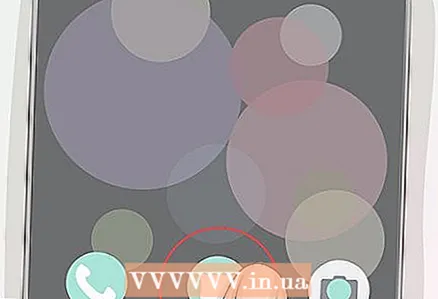 1 Abra un documento o una aplicación con un cuadro de texto. Inicie la aplicación en la que desea ingresar el carácter y luego seleccione la correspondencia o documento (si es necesario).
1 Abra un documento o una aplicación con un cuadro de texto. Inicie la aplicación en la que desea ingresar el carácter y luego seleccione la correspondencia o documento (si es necesario).  2 Abre el teclado en pantalla. Para hacer esto, toque un cuadro de texto o documento.
2 Abre el teclado en pantalla. Para hacer esto, toque un cuadro de texto o documento. - Por ejemplo, para ingresar un carácter en un mensaje de texto, inicie la aplicación Mensajes, seleccione un contacto o conversación y luego toque el cuadro de texto en la parte inferior de la pantalla.
- Si está editando un documento, haga clic donde desea ingresar el carácter.
 3 Grifo ?123. Este botón está en la parte inferior izquierda del teclado. Cambiará de alfabético a numérico.
3 Grifo ?123. Este botón está en la parte inferior izquierda del teclado. Cambiará de alfabético a numérico. - Presione el botón "! # 1" en el teclado del teléfono inteligente Samsung.
 4 Busque el símbolo que desee. Para hacer esto, búsquelo en su teclado.
4 Busque el símbolo que desee. Para hacer esto, búsquelo en su teclado. - Si el carácter que desea no está allí, mantenga presionado el carácter similar para mostrar sus opciones. Por ejemplo, mantenga presionado un signo de interrogación para abrir un menú con un signo de interrogación invertido. Este método no funciona en los teclados de los teléfonos inteligentes Samsung.
 5 Abra una página adicional con símbolos (si es necesario). Si el carácter que desea no está en su teclado, presione "= " en la parte inferior izquierda del teclado para ir a la segunda página de caracteres.
5 Abra una página adicional con símbolos (si es necesario). Si el carácter que desea no está en su teclado, presione "= " en la parte inferior izquierda del teclado para ir a la segunda página de caracteres. - En un teclado Samsung, presione 1/2.
 6 Seleccione un símbolo. Toque el carácter que desee y aparecerá en el cuadro de texto o documento.
6 Seleccione un símbolo. Toque el carácter que desee y aparecerá en el cuadro de texto o documento. - Para ingresar un carácter de un menú que se abre cuando sostiene un carácter similar, deslice el dedo hacia arriba y luego hacia la izquierda o hacia la derecha para seleccionar un carácter y luego retire el dedo de la pantalla.
Consejos
- Si encuentra un símbolo en Internet, selecciónelo. Ahora copie el símbolo - haga clic control+C (Windows) o ⌘ Comando+C (Mac). Luego pégalo - presiona control+V o ⌘ Comando+V... Normalmente, este método se puede aplicar en editores de prueba como Microsoft Word o Google Docs.
Advertencias
- Algunos caracteres no se pueden ingresar en ciertos campos de texto.